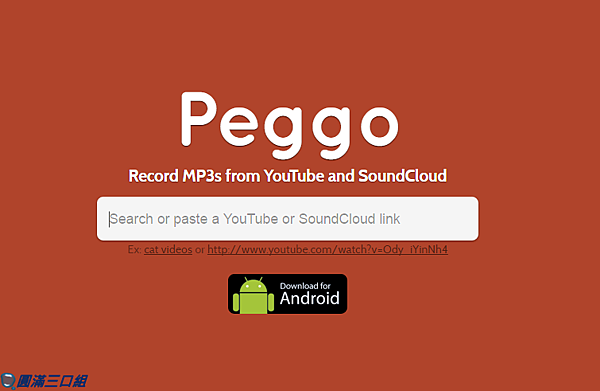
如果你有以下的症頭...可以考慮繼續往下看...
(1)剛好看到youtube影片裡頭的音樂或音效需要擷取...
(2)小朋友很喜歡聽某段音樂,又不能一直看下去...
(3)小朋友對影片中某一段特別排斥-需要額外剪輯...
解決以上症頭很EASY~
首先第一步就來到『Peggo』的官網...再來就是靠他搞定一切~
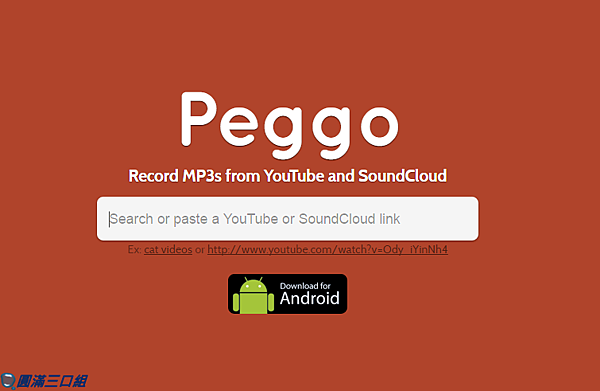
在瀏覽器列填入http://peggo.co/
就可以開啟Peggo官網囉...
他是一個可以線上剪輯Youtube影片轉成聲音檔下載的網站...
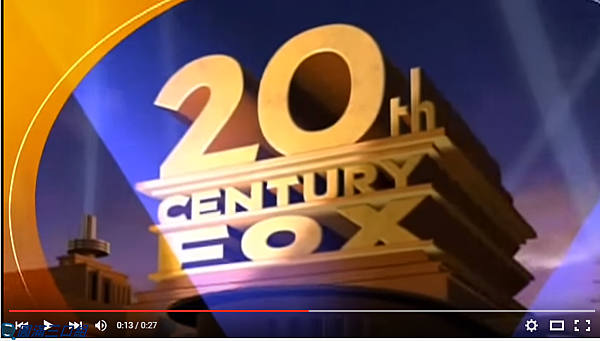
所以再來就是到youtube網站尋找自己要的聲音檔...
舉例...我想要電影的開場音效...
很簡單...先找到電影開場的連結網址吧!
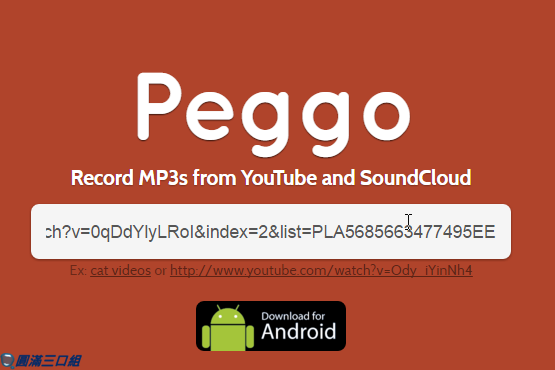
再來複製該網址,貼上Peggo的空白列即可!
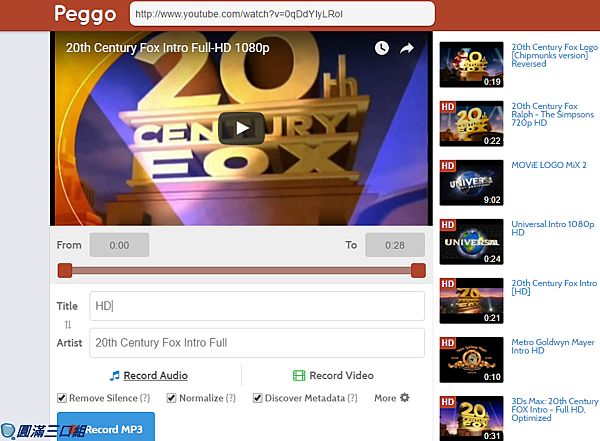
接著你會看到這個畫面...
Peggo自動載入了連結網址的影片...準備要進行剪輯與轉檔的動作囉...
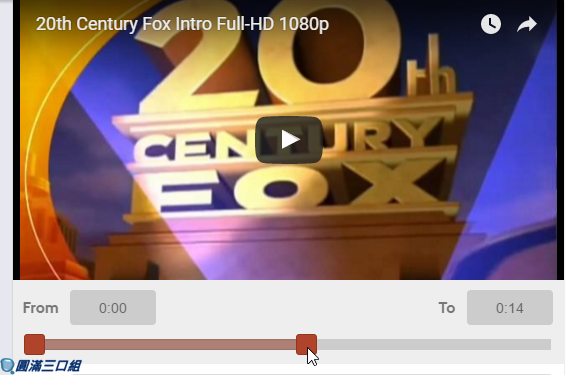
所以只要確定,音效的開始秒數與結束秒數即可!
忘記了就直接看上頭的影片時間...再到下方的時間欄來進行設定...
這裡設定的是開始秒數為0秒...結束秒數為14秒...
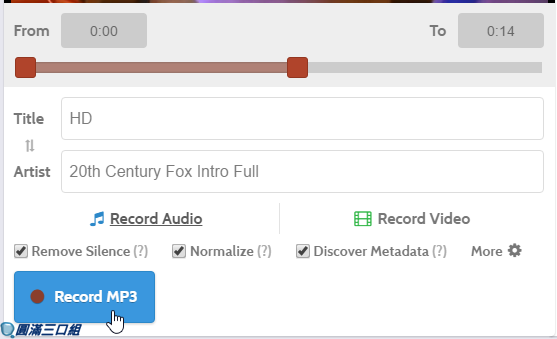
決定好剪輯的始與末後,接著就是轉檔的動作啦!
設定基本上都不用變動,看看Title與Artist有沒有要修改...
沒有變動的話就直接按下『Record MP3』...
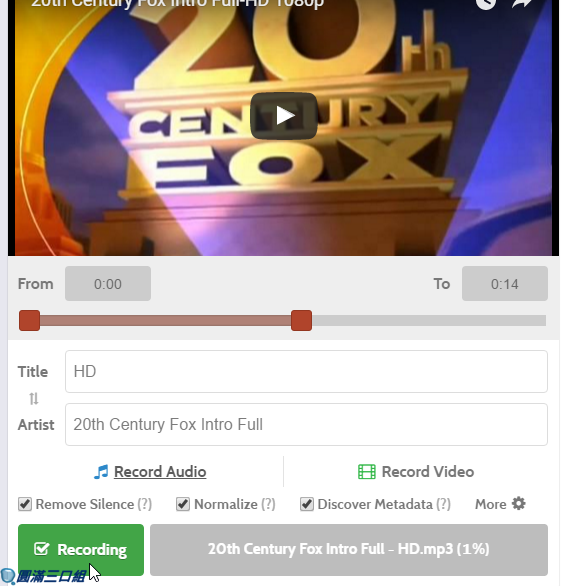
接著就會開始進行轉檔動作並下載到電腦裡頭啦!
檔案如果較大就多點時間等一下!
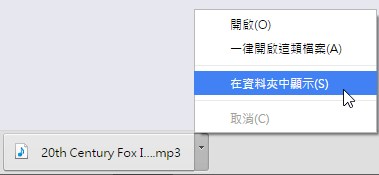
等到瀏覽器出現了通知...代表大功告成!
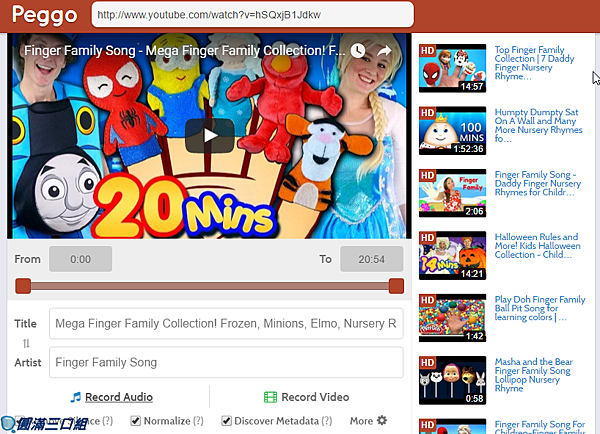
如果是小朋友愛看的影片裡頭有一段特別排斥也是可以這樣剪剪剪...
一樣先找到要進行剪輯的影片網址來貼上...
這是小朋友愛聽的Finger Song...
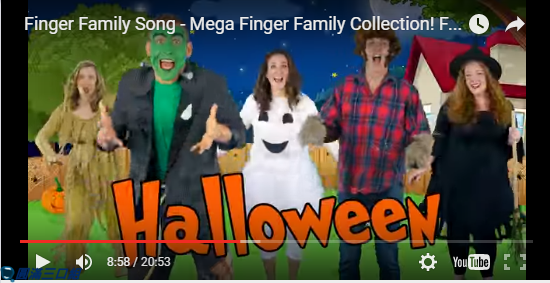
一樣去拉動影片的時間軸確認要剪輯的開始與結束的位置...
就是他!萬聖節掰掰囉~
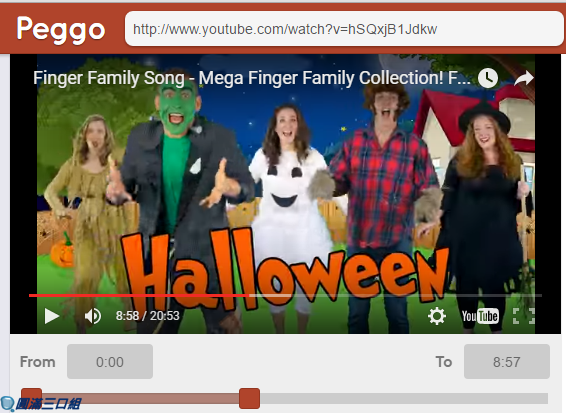
這裡設定的開始秒數為0秒...結束秒數為8:57
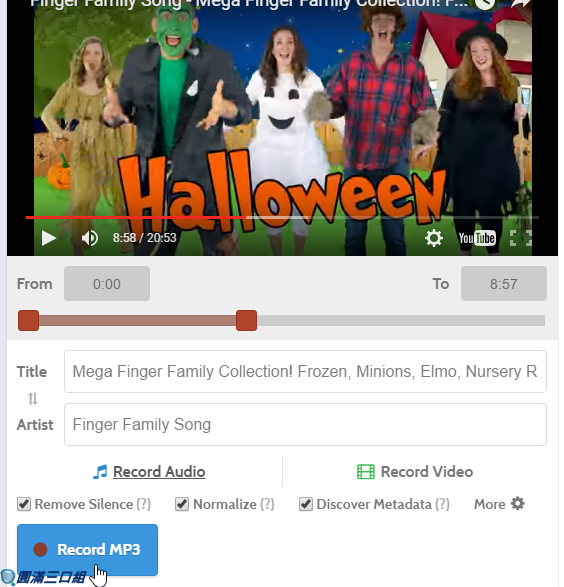
一樣沒有變動設定的話,就按下Record MP3...
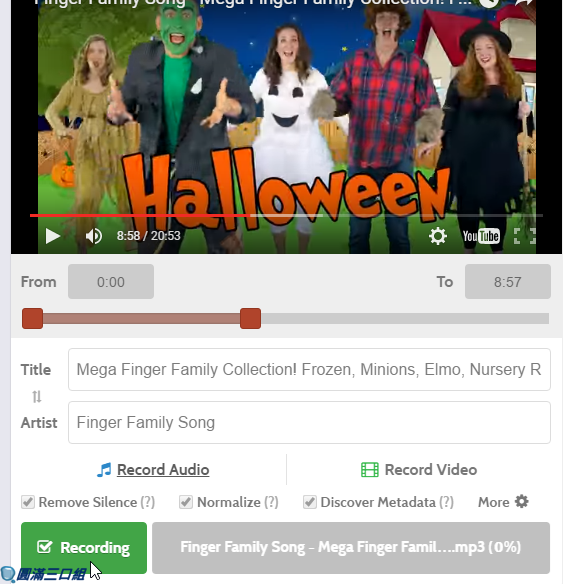
網站就會進行著剪輯轉檔並下載的動作...
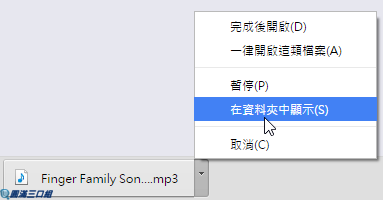
一樣等到出現通知訊息,就代表完成囉!
相當便利的線上好工具...有需求的人千萬別浪費阿~
剪輯轉檔網站
如果喜歡我們的文章,歡迎給我們一個讚喔!謝謝!





 留言列表
留言列表
 {{ article.title }}
{{ article.title }}